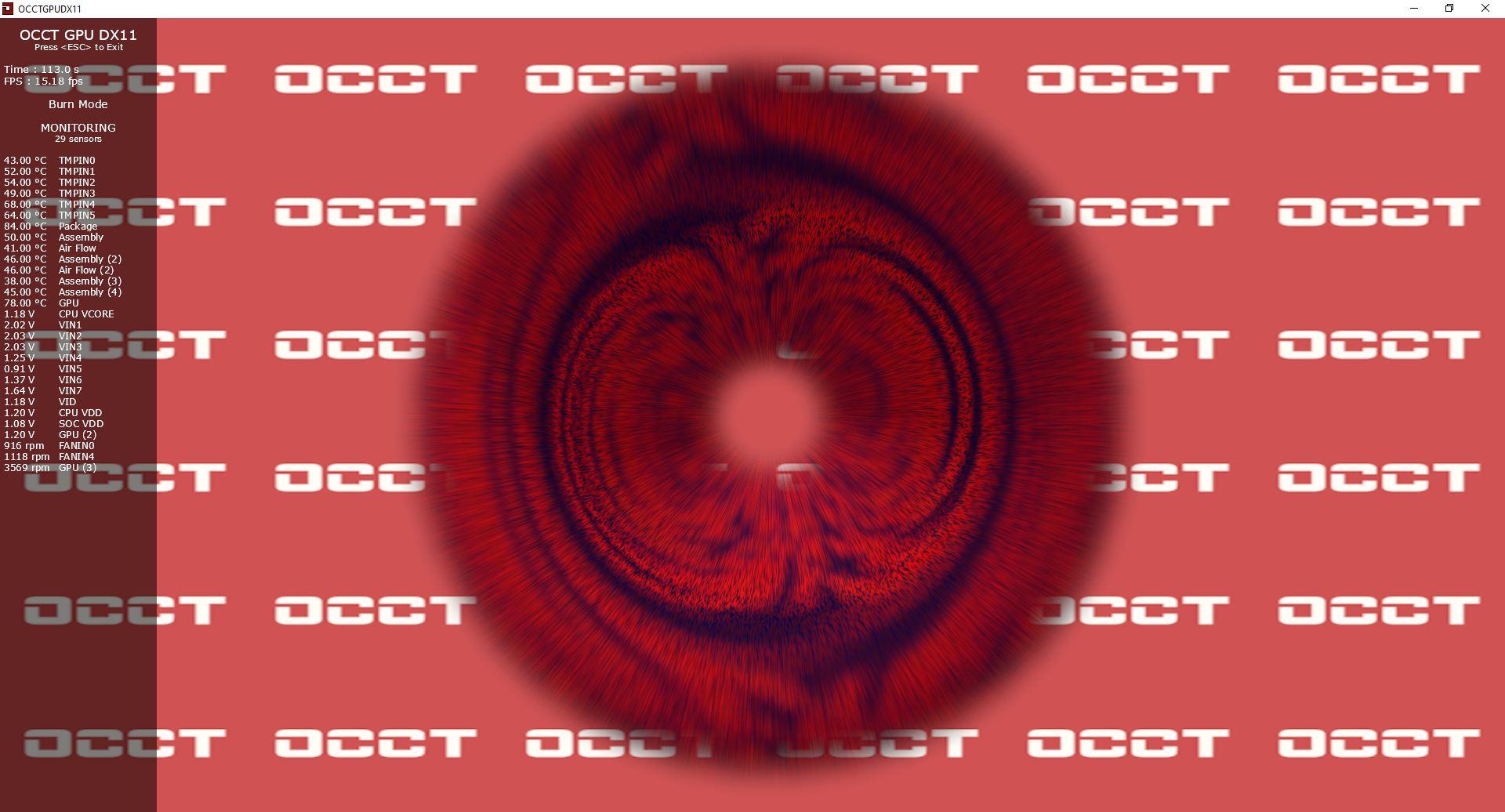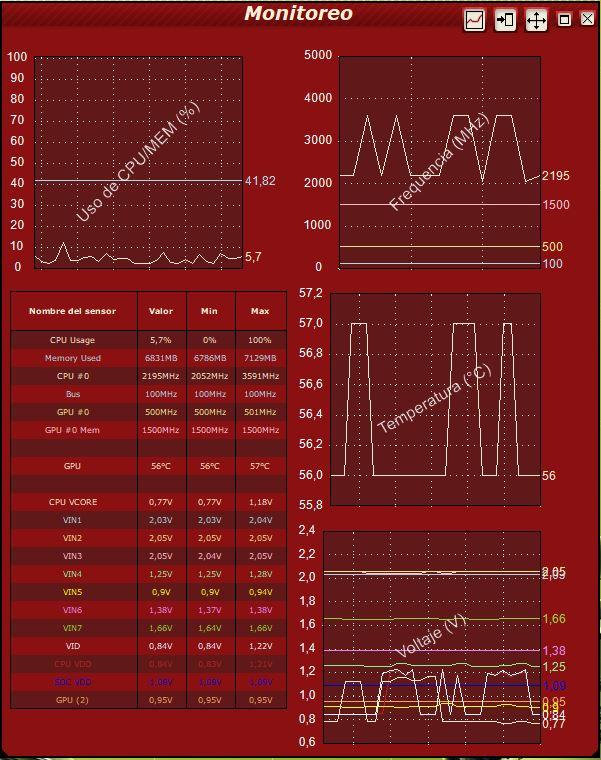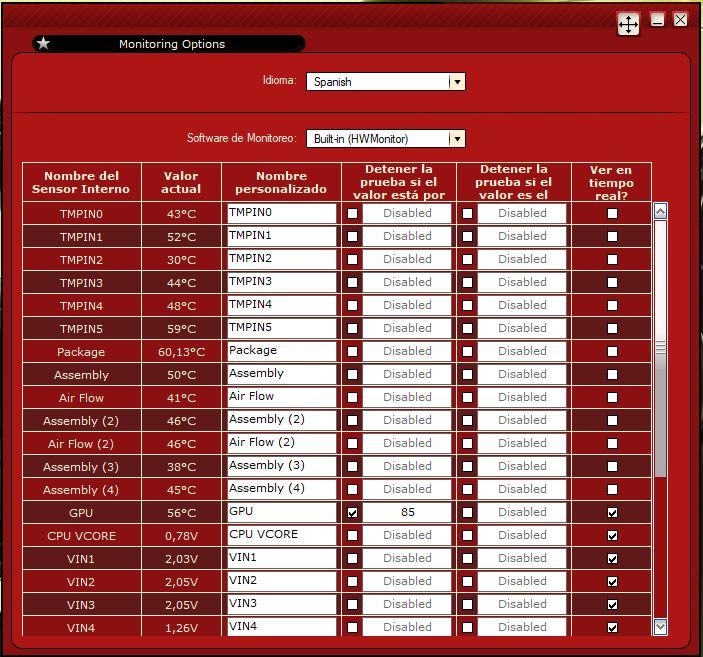Comprueba la estabilidad de tu PC y monitoriza sus temperaturas con OCCT
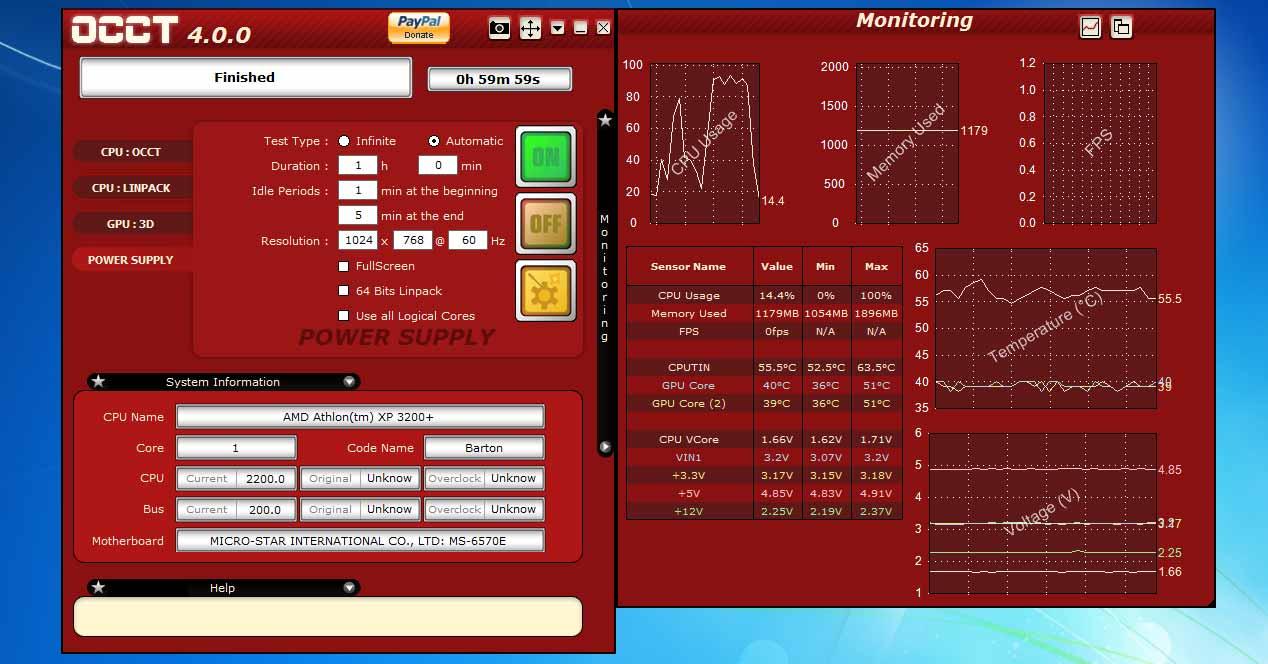
Una de las primeras utilidades que se desarrollaron hace años que por primera vez incluían en el mismo programa utilidades para el testeo y para la monitorización de un ordenador, fue OCCT. Este programa ha resistido bien el paso del tiempo y sigue siendo una herramienta básica para todo aquel que desee comprobar la estabilidad de su equipo.
El programa OCCT (Overclock Checking Tool) comenzó a desarrollarse en el año 2003 por parte de un estudiante de universidad en sus ratos libres, que pensaba que en el mercado no habían un programa que sirviera para comprobar la estabilidad de un overclock, a la vez que monitorizara los diferentes parámetros del sistema. Siempre había que recurrir a tener dos programas ejecutándose en paralelo. Tampoco es que sucediera nada grave por ello. Era más la poca comodidad de tener que seleccionar y ejecutar dos programas para lo que querías hacer.
Características del programa OCCT
Una de las principales características que diferencian al OCCT del resto de programas similares, es que aglutina en un solo programa la posibilidad de probar la estabilidad del procesador, de la tarjeta gráfica e incluso de la fuente de alimentación. Para ello tiene una serie de pestañas que dividen las opciones internas en función del componente que queramos comprobar.
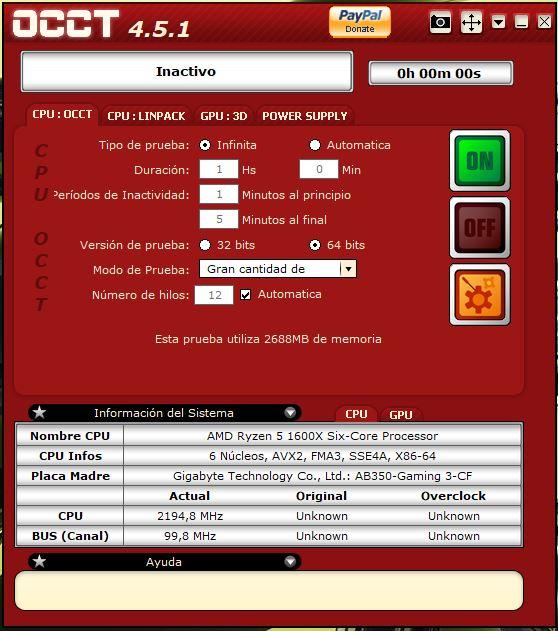
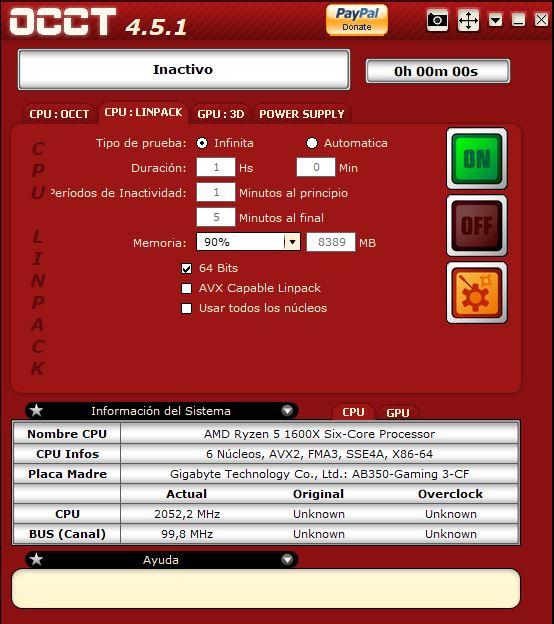
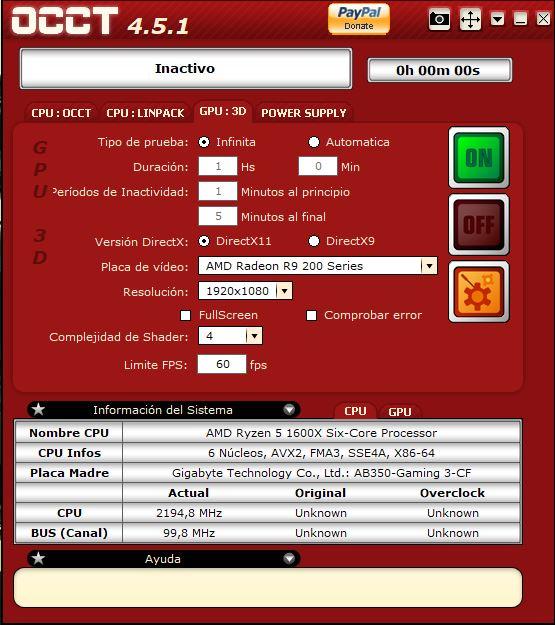
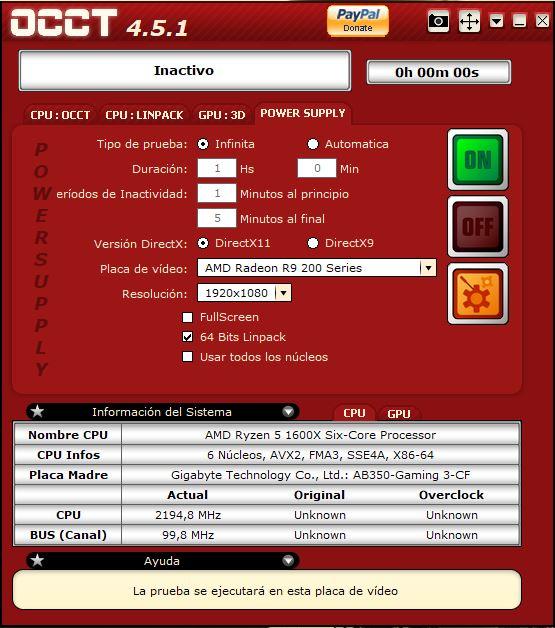
Así, la primera pestaña, denominada CPU: OCCT se emplea, principalmente, para comprobar la estabilidad del sistema en lo que respecta al procesador y la memoria RAM, tanto cuando el equipo está con las frecuencias de stock, como cuando se le ha hecho algún tipo de overclock y querdemos saber si está bien realizado.
La siguiente pestaña, llamada CPU: LINPACK está diseñada para que el procesador pase por un test en el que genere el máximo calor posible. De esta manera, podremos saber si el sistema de refrigeración que le hemos montado es suficiente para lo que queremos hacer con el equipo o no. Pero, ojo, este test no es conveniente para detectar si un overclock es estable o no.
La penúltima pestaña, GPU: 3D, obliga a la tarjeta gráfica a renderizar una escena de manera continua. Esto consigue que tanto la GPU como la VRAM de la tarjeta gráfica se estresen al 100%, lo que permite averiguar si tenemos algún problema con ellas. O bien, si el OC que le hemos hecho a la gráfica es estable o no. Un aviso que os damos: este test hará que se caliente mucho la tarjeta gráfica, así que no es muy recomendable hacerlo en verano.
La pestaña final, POWER SUPPLY, es la que está diseñada para testar al máximo las capacidades de la fuente de alimentación. Para ello, el programa es capaz de poner al 100% tanto al procesador como a la tarjeta gráfica.
Junto con el cuerpo principal del programa, también saldrá otra ventana donde podréis ver un gráfico en tiempo real de los parámetros de uso, frecuencias, voltajes y temperaturas que el programa puede leer de cada uno de los sensores de la placa base.
El gran problema que le vemos al OCCT es que las opciones de configuración para la versión gratuita son algo escasas, y se limitan a la cantidad de sensores que se pueden seguir en tiempo real
Aun así, para un usuario medio, estas opciones son más que suficientes para la gran mayoría. Y si creéis que se os pudiera quedar pequeño con todo lo que aporta, entonces siempre podéis comprar la versión con licencia, que aporta algunas posibilidades extra.
Uso del programa OCCT para comprobar la estabilidad del sistema
El OCCT es un programa que es extremadamente sencillo de utilizar. Cuando vayamos a iniciar un test de estabilidad, lo primero que deberéis seleccionar es si va a ser un test automático (en cuyo caso, deberéis de seleccionar la duración del test en horas y minutos), así como el periodo de tiempo que se seguirá monitorizando antes y después de la prueba.
En el caso de las pestañas relativas al procesador, también podréis elegir si queréis que la prueba se haga en 32 o 64 bits, la cantidad de datos que se cargarán en la RAM y el número de hilos del procesador que se emplearán en la prueba. Por contra, en el caso de la prueba para la GPU, podremos elegir la versión de DirectX con la que se ejecutará la prueba, la resolución, si la queremos a pantalla completa o que compruebe si se produce algún error en la imagen que se representa en pantalla. La prueba de la fuente de alimentación es una mezcolanza de las dos pruebas de las que acabamos de hablar.